教你u盤一插上就提示格式化的解決方法
我們在使用電腦時經常會用到U盤來進行保存一些資料文件等。但使用久瞭之後難免會出現一些問題,例如就有網友向小編反映說自己電腦在一插上U盤後就提示格式化,不知道怎麼辦,那麼今天小編就來教大傢u盤一插上就提示格式化的解決方法。
解決方法如下:
1、出入U盤,遇到電腦如圖中這樣提示,切記不要點擊格式化。
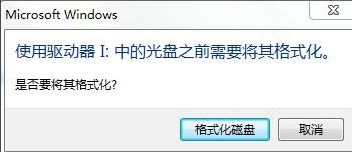
2、打開U盤,查看U盤的屬性,這時發現所有數據都為零,如下圖:

3、在電腦中下載DiskGenius硬盤恢復軟件,接著安裝打開,如下圖選擇“搜索已丟失分區(重建分區表)”
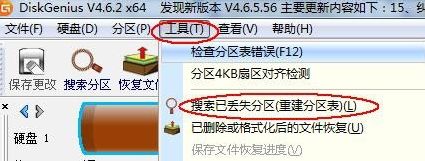
4、在搜索過程中可能會遇到好幾個分區,這時隻選擇你需要的分區就可以瞭,搜索完成後如下圖。
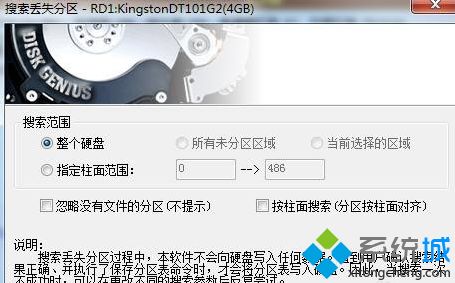
5、點擊保存更改,這時U盤裡的數據都恢復正常瞭,裡面的數據一般都還在的。
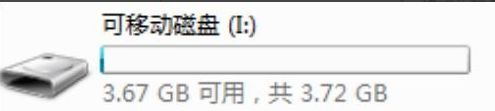
關於u盤一插上就提示格式化的解決方法就為大傢分享到這裡啦,有出現同樣問題的可以按照上面的方法來解決哦。
相關教程:插u盤一直彈出格式化
推薦閱讀:
- Diskgenius分區教程 Diskgenius怎麼新建一個分區
- 使用Diskgenius將硬盤分區表MBR無損轉換為GPT步驟
- u盤格式化後數據能恢復嗎 u盤文件刪除如何恢復
- 電腦重裝系統後數據恢復 重裝系統後怎樣找回c盤文件
- 電腦剛剛開機的時候很卡怎麼回事 電腦開機時很卡的處理方法